آشنایی با Default و Custom Channel Grouping در گوگل آنالیتیکس و کاربردهای آن
یکی از بخشهای مهم در گوگل آنالیتیکس و همچنین د...
گوگل آنالیتیکس از مهمترین ابزارهای دیجیتال مارکتینگ است که اطلاعات مفیدی از کاربران سایت و رفتار آنها در اختیار شما قرار میدهد. بیشتر این اطلاعات در قالب جدولها و نمودارها در قسمتهای مختلف آنالیتیکس قرار گرفته است.
تحلیل اطلاعات درون جدولها، با کمک ابزارها و ویژگیهای مختلف بهکاری سادهتر تبدیل میشود که یکی از این ویژگیها، حالت نمایش pivot نام دارد. با کمک نمایش pivot میتوانید دو دستهبندی در سایت را به شکل حرفهای باهم مقایسه کنید و اطلاعات پیشرفتهتری نسبت به جدولهای استاندارد آنالیتیکس بهدست آورید.
بسیاری از کاربران آنالیتیکس از وجود این ویژگی و کاربرد آن باخبر نیستند و فقط از گزارشهای پیشفرض استفاده میکنند. به همین دلیل تلاش میکنیم تا در این مقاله به آموزش کامل حالت نمایش pivot بپردازیم و هدف و کاربردهای آن در بازاریابی را بررسی کنیم. با یادگیری این ویژگی میتوانید در راه یادگیری گوگل آنالیتیکس حرفهایتر شوید و تحلیلهای پیشرفته و کاربردی انجام دهید.
در اولین قدم به این موضوع میپردازیم که چطور و در چه محلهایی میتوانید جدولهای pivot را ببینید. در بالای اکثر جداول موجود در آنالیتیکس همانطور که در تصویر میبینید، گزینههایی وجود دارد که نحوه نمایش اطلاعات درون جدول را تغییر میدهد.
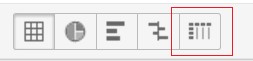
آخرین گزینه در سمت راست pivot نام دارد که با کلیک روی آن میتوانید این بخش را مشاهده کنید. اگر این گزینه را بالای هر جدولی در آنالیتیکس مشاهده کردید به این معنا است که میتوانید اطلاعات این جدول را در حالت pivot نیز مشاهده کنید و تحلیلهای پیشرفتهتری انجام دهید.
قبل از اینکه وارد آموزش بخشهای مختلف pivot شویم، باید ابتدا با مفهوم متریک و دایمنشن در آنالیتیکس آشنا شوید تا سپس بتوانیم هدف اصلی نمایش در حالت pivot را بیان کنیم.
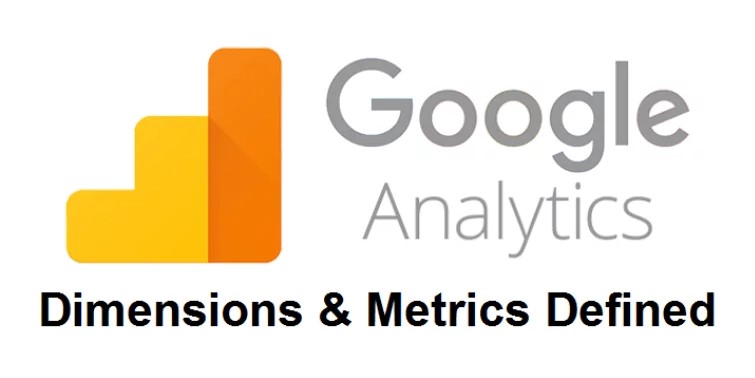
اساس نمایش اطلاعات در آنالیتیکس بر پایه متریکها و دایمنشنها به وجود آمده است. بهصورت کلی در جدولهای استاندارد آنالیتیکس دایمنشن ردیفهای جدول را تشکیل میدهد و متریک ستونهای آن را میسازد. با این مقدمه به سراغ تعریف این دو مفهوم میرویم.
متریکها Metrics پارامترهای کمی و قابل اندازهگیری هستند که اتفاقات مهم درون سایت را محاسبه میکنند. هر بخش آنالیتیکس متریکهای مربوط به خودش را دارد. مثلاً در گزارش ورودی کانالهای مختلف بازاریابی در منو Acquisition و بخش Channels، متریکهایی مانند تعداد کاربر، تعداد سشن، نرخ پرش و میانگین زمان هر سشن قابل مشاهده است. این متریکها هستند که به ما در تحلیل اطلاعات و نتیجهگیری از آنها کمک اصلی را میکنند.

دایمنشنها Dimensions در مقابل متریک قرار میگیرند و دارای شاخصهای کیفی و غیرقابل اندازهگیری هستند. هدف اصلی دایمنشن دستهبندی اطلاعات برای تحلیل کامل متریکها است. مثلاً در همان جدول Channels، کانالهای بازاریابی یک دایمنشن است که انواع مختلف کانالها را دستهبندی میکند.
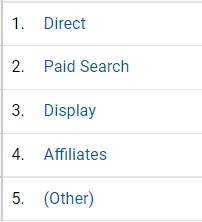
از دیگر دایمنشنهای معروف در آنالیتیکس میتوانیم به صفحات سایت، کمپینها، انواع مرورگر، ایونتها و اطلاعات دموگرافیک مانند سن و کشور اشاره کنیم. اکنون با این آموزش میتوانیم به سراغ بیان هدف اصلی pivot در آنالیتیکس برویم.
ساختار اصلی گزارشهای استاندارد آنالیتیکس به این صورت است که هر جدول یک دایمنشن اصلی یا Primary Dimension دارد که نام آن در اولین ستون جدول نوشته میشود و دستهبندیهای مختلف آن دایمنشن، ردیفهای جدول را میسازد. دیگر ستونهای آن جدول نیز انواع متریکهای مرتبط با آن دایمنشن را نشان میدهد.
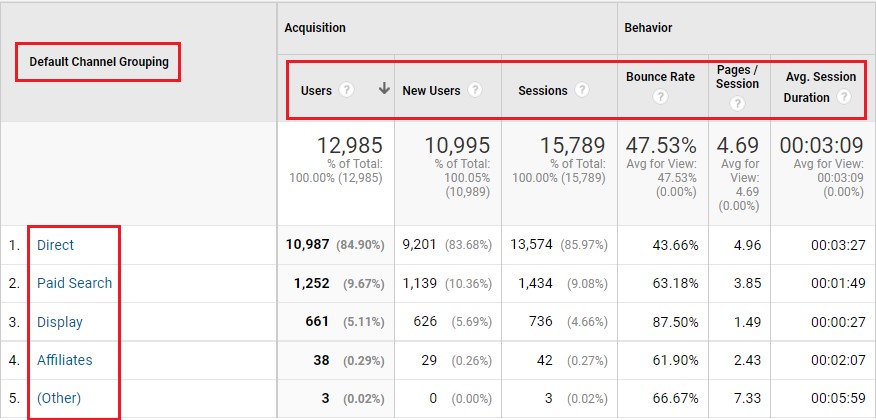
یک گزارش استاندارد میتواند اطلاعات خوبی در مورد دایمنشن به شما بدهد؛ اما بعضی اوقات در تحلیلهای پیشرفته نیاز به اضافه کردن یک دایمنشن دیگر هم دارید. مثلاً میخواهید بفهمید چه جنسیتی از چه کانالهایی بیشتر وارد سایت میشوند که هر دو اینها دایمنشن هستند.
آنالیتیکس با داشتن ویژگی Secondary Dimension یا دایمنشن دوم، میتواند بهصورت همزمان متریکهای موردنظر را برای دو دایمنشن نشان دهد. در این حالت برای هر زوج دسته موجود در هر دو دایمنشن، یک ردیف در جدول ساخته میشود. مثلاً ورودی آقایان از گوگل ادز یک ردیف و ورودی خانمها از گوگل ادز یک ردیف دیگر دارد.
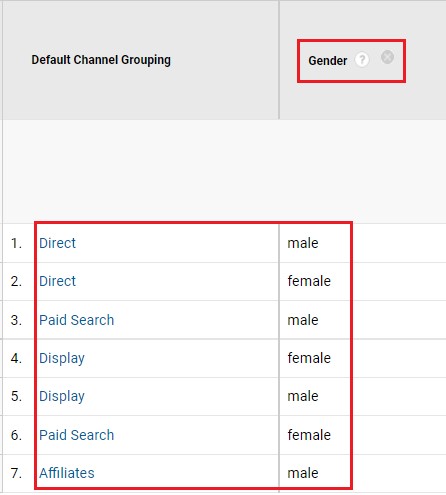
این ویژگی بیشتر مناسب زمانی است که اولاً تعداد دستههای هر دایمنشن زیاد نباشد و دوماً هدف اصلی، مشاهده و مقایسه همه متریکها در این دو دایمنشن باشد؛ اما اگر هدفتان مقایسه دو دایمنشن باهم در یک یا دو متریک خاص باشد، دیگر Secondary Dimension مناسب شما نیست و باید از حالت نمایش pivot استفاده کنید.
کار اصلی pivot قرار دادن دایمنشن دوم در ستون جدول است. یعنی بهجای متریکهای مختلف، دستهبندی دایمنشن دوم در ستونها قرار میگیرد و در این حالت اطلاعات مربوط به یک یا دو متریک در جدول قابل مشاهده است.
با این کار شما میتوانید بهراحتی دو دایمنشن را در کنار هم تحلیل کنید و به نتیجههای دلخواه خود برسید. بعد از آموزش قسمتهای مختلف گزارش pivot، به بررسی چندین مثال در بازاریابی با کمک این حالت نمایش میپردازیم تا بهصورت کامل با کاربرد این ویژگی هم آشنا شوید.
همانطور که در قسمت اول گفته شد، برای دسترسی به حالت pivot میتوانید در هر یک از جدولهای آنالیتیکس که ویژگی pivot در بالای آن وجود داشت، با کلیک روی آیکون آن، جدول را به حالت pivot تغییر دهید.
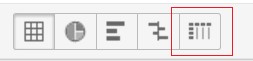
اکنون میتوانیم پنج قسمت زیر را برای یادگیری کامل این حالت معرفی کنیم.
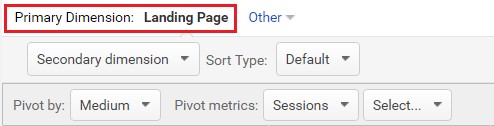
دایمنشن اصلی درست مانند تعریف گفتهشده در جدول استاندارد است که ستون اول جدول را میسازد و دستهبندیهای آن، ردیفهای جدول را میسازند. هر جدول آنالیتیکس که از منوهای مختلف در دسترس است، دایمنشن اصلی مربوط به خودش را دارد. این دایمنشن از خود جدول قابل تغییر نیست و برای تغییر آن باید به مسیر جدول مربوط به دایمنشن موردنظر خود بروید.
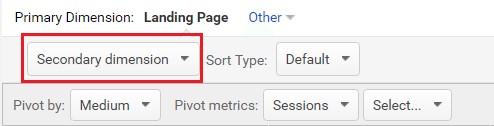
همانند جدولهای استاندارد در حالت pivot نیز میتوانید یک دایمنشن دوم به جدول اضافه کنید. البته چون در این حالت اطلاعات سه دایمنشن مختلف را در کنار هم مشاهده میکنید، تحلیل این جدول کاری سخت میشود و فقط برای افراد متخصص که آگاهی از هدف موردنیاز خود دارند، این کار پیشنهاد میشود.
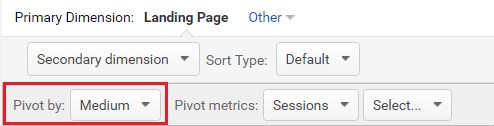
مهمترین بخش حالت نمایش Pivot، این بخش است. با کلیک روی این گزینه میتوانید دایمنشنی که قصد دارید دستهبندی آن در ستونهای جدول قرار گیرد را انتخاب کنید. بهصورت پیش فرض این دایمنشن روی Primary Dimension قرار گرفته است و به همین دلیل شما در جدول تعدادی صفر مشاهده میکنید و فقط قطر اصلی جدول دارای اطلاعات است. دایمنشنهای این بخش در چندین دسته مختلف در دسترس هستند که البته تعداد آنها از دستههای بخش Secondary Dimension کمتر است.
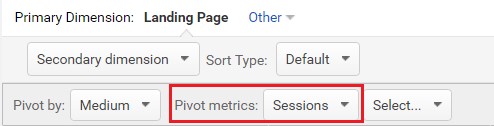
همانطور که گفته شد در حالت Pivot هدف مقایسه دایمنشن اصلی با دایمنشن Pivot است و در این حالت میتوانید اطلاعات حداکثر دو متریک را مشاهده کنید که باید آنها را در این بخش که در تصویر مشخص شده است، انتخاب کنید. در حالت پیشفرض متریک اول جدول استاندارد بهعنوان اولین متریک توسط آنالیتیکس انتخاب میشود و متریک دوم نیز در حالت عادی وجود ندارد و در صورت نیاز خودتان میتوانید یک متریک دیگر به جدول اضافه کنید.
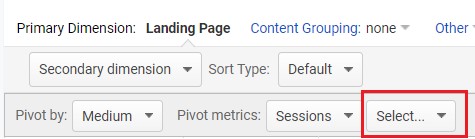
برای انتخاب یا تغییر متریک باید روی آن کلیک کنید تا دستهبندیهای متریکها را مشاهده کنید. در قسمت اول متریکهای پیشنهادی آنالیتیکس که بیشترین کاربرد را دارند، مشاهده میشود.
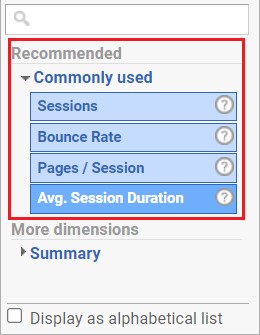
در بخش More dimensions میتوانید دایمنشنهای بیشتری را ببینید که دستهبندی آن بستگی به انتخاب تب گزارش در بالای صفحه دارد که شامل این چهار قسمت میشود.
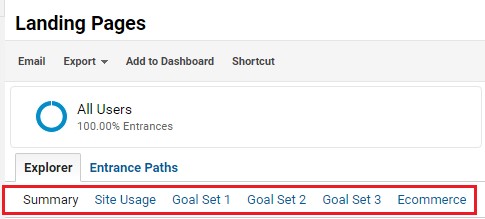
Summery: که بهصورت پیشفرض انتخاب شده است و دایمنشنهای اصلی بخشهای دیگر را در خود دارد.
Site Usage: با انتخاب این تب میتوانید دایمنشنهای اضافی مرتبط با سشنها و کاربرها را ببینید.
Goal Set: با انتخاب این تبها که به تعداد اهداف ساختهشده شما است، میتوانید دایمنشنهای مربوط به آن اهداف و میزان تبدیل آنها را ببینید.
Ecommerce: دایمنشنهای بخش فروشگاه سایت را بعد از فعالسازی قابلیت ردیابی فروشگاه اینترنتی در این قسمت میتوانید مشاهده کنید.
در پایین جدول Pivot میتوانید دکمههای مربوط به مشاهده بقیه اطلاعات جدول را ببینید.

توجه کنید که در هر جدول فقط اطلاعات پنج ستون یا همان دستههای دایمنشن Pivot قابل مشاهده است و برای دیدن دیگر ستونهای جدول باید از دکمههای سمت راست استفاده کنید.

همچنین بهصورت پیشفرض اطلاعات ده ردیف یا همان دستههای Primary Dimension به شما نشان داده میشود؛ اما میتوانید بهراحتی با کلیک روی گزینه Show rows تا پنج هزار ردیف جدول را مشاهده کنید.
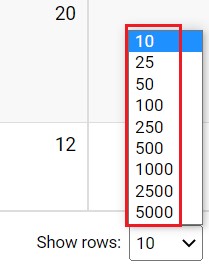
نکته مهم: همانند جدولهای استاندارد آنالیتیکس در جدولهای Pivot نیز میتوانید برای تحلیلهای پیشرفته از دایمنشن، متریک و سگمنتهای اختصاصی که خودتان از قبل آنها را ساختهاید، استفاده کنید. همچنین استفاده از انواع فیلتر اطلاعات یا مشاهده جدول Pivot در Custom Report نیز قابل انجام است.
در قسمت آخر مقاله برای یادگیری کاربردهای این حالت نمایش اطلاعات، به بیان چند مثال مهم از جدولهای Pivot میپردازیم.
نحوه ساخت: به جدول صفحات فرود از مسیر منو Behavior و Site Content و سپس Landing Pages بروید.
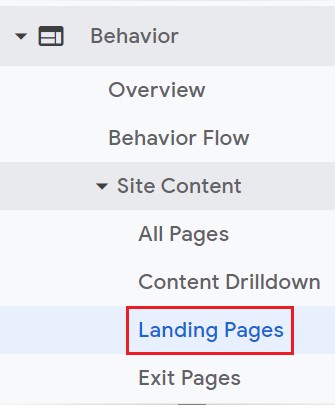
حالت نمایش Pivot را بر اساس آموزش دادهشده در بالای جدول انتخاب کنید.
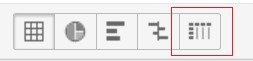
قسمت Pivot by را بر روی Medium قرار دهید و مطمئن شوید که متریک Sessions انتخاب باشد.
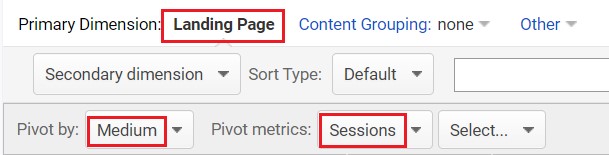
کاربرد جدول: به غیر دیدن صفحات فرود برتر میتوانید بفهمید که کدام صفحه فرود بیشترین سشنها را از مدیومهای مختلف دریافت کرده است و مقایسه خوبی بین مدیوم و صفحات فرود داشته باشید.
نحوه ساخت: به جدول کانالها از مسیر منو Acquisition و All Traffic و سپس Channels بروید.
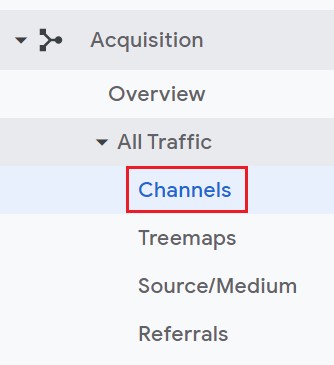
بعد از انتخاب حالت Pivot در قسمت Pivot by دایمنشن User Type را انتخاب کنید. متریکهای Sessions و تعداد تبدیل یکی از اهداف برای این جدول مناسب هستند.
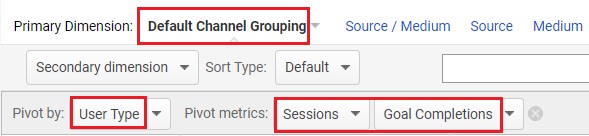
کاربرد جدول: با این جدول میتوانید بفهمید کانالهای بازاریابی شما در گرفتن کاربران جدید موفقتر هستند یا در ترغیب کردن کاربران قدیمی به سر زدن مجدد به سایت. این اطلاعات میتواند نتیجههای کاربردی به شما بدهد.
نحوه ساخت: به جدول مرورگرها از مسیر منو Audience و Technology و سپس Browser & OS بروید.
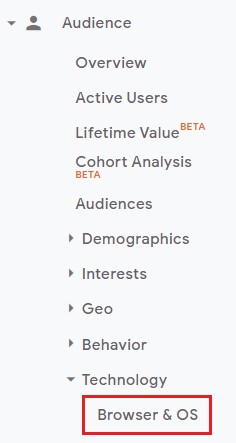
بعد از انتخاب حالت Pivot در قسمت Pivot by دایمنشن Operating System را انتخاب کنید. متریکهای Sessionsو تعداد خرید برای این جدول مناسب است.
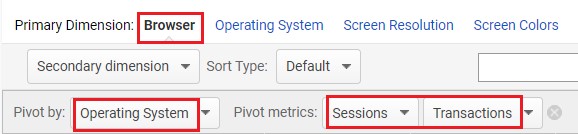
کاربرد جدول: اگر سایت شما بهتازگی راهاندازی شده است یا تغییر جدیدی در طراحی نسخه موبایل یا دسکتاپ آن ایجاد کردید یا در حال آزمایش اتفاقی در سایت هستید، این جدول میتواند کمک زیادی به شما کند؛ چراکه میتواند ورودیهای سایت را در انواع مرورگر نسبت به سیستمعاملهای مختلف مقایسه کند و اطلاعات کاربردی در مورد آزمایش انجامشده به شما بدهد. به همین روش میتوانید جداول دیگری بسازید و نتایج موردنظر خودتان را از حالت نمایش Pivot بهدست آورید.
در این مقاله به معرفی حالت نمایش Pivot در آنالیتیکس و هدف اصلی این حالت پرداختیم و در ادامه نیز قسمتهای مختلف یک جدول Pivot را بررسی کردیم. در آخر نیز با ارائه چند مثال، کاربردهای جدول Pivot در بازاریابی را آموزش دادیم. اگر همچنان در رابطه با این حالت نمایش سؤالی دارید، در قسمت نظرات همراه شما هستیم.
تمام حقوق مادی و معنوی این وب سایت متعلق به آنالیتیپس است.
حرفی، سخنی، سوالی؟